Huomio! Joulukuussa 2015 Yandex osti Agnitumin teknologiat. Näitä tekniikoita käytetään suojaamaan Yandex-selaimen käyttäjiä. Tehtyjen sopimusten seurauksena Agnitum lopettaa suora- ja tytäryhtiömyynnin tuotelinja Etuvartio. Virustorjuntatietokantapäivityksiä, virheenkorjauksia ja teknistä tukea tarjotaan 31. joulukuuta 2016 asti.
Hyvää päivää kaikille.
Kauan sitten julkaisin jo, nimittäin siitä, mikä palomuuri on, miksi sitä tarvitaan ja kuinka yksi niistä asennetaan (puhuimme Zone Alarmista). Tämän jälkeen, kuten tiedätte, julkaistiin useita verkkoturvallisuuteen liittyviä artikkeleita, nimittäin:
- "APS "ansana" ja palomuurin ohjaustyökaluna. Käyttöohjeet." tai "Portin turvallisuus. osa 2″
Nämä artikkelit kuvailivat porttien edistyneen valvonnan ja suojauksen prosessia sekä tapaa hallita palomuurin toimintaa.
Tänään haluan kertoa teille toisesta palomuurista, joka useiden testien jälkeen päätettiin julkaista tällä sivustolla. IN tässä tapauksessa puhumme asiasta Outpost Firewall ilmainen, jonka avulla voit suojata porttejasi huonommin kuin kerran kuvailin Aluehälytys.
Kyllä, kyllä, puhumme Outpost Firewall, totuus nimenomaan siitä Pro(maksullinen ja edistynyt versio) tästä palomuurista. Tässä samassa artikkelissa haluan (enkä voi muuta kuin) koskettaa ilmaista - Ilmainen- tämän tuotteen versio, joka on suosituin kotikäyttäjille.
Tämän palomuurin ainoa haittapuoli on joillekin englannin kieli, vaikka kuitenkin uskon, että jokainen voi halutessaan löytää lokalisoinnin tälle tuotteelle. Muuten palomuuri hoitaa verkon turvallisuuden varmistamisen tehtävänsä varsin hyvin.
No, aloitetaanko?
Lataa ja asenna
Voit ladata sen täältä tai suoraan verkkosivustoltani, nimittäin.
Muuten, järjestelmän omistajille on hyviä uutisia eli läsnäolo 64
-bittinen versio tästä palomuurista, jonka (version) voi ladata, tai suoraan verkkosivustoltani, nimittäin .

Itse asiassa ohjelman asentaminen on erittäin yksinkertaista - melkein kaikkialla, mitä sinun täytyy napsauttaa Seuraavaksi, joissain paikoissa hyväksytään lisenssisopimukset siirtämällä ympyrää.
Asennuksen lopussa on valintamerkki automaattinen tunnistus verkkoasetusten palomuuri. Älä poista sitä ja odota, kunnes prosessi on valmis.
Asennus ja käyttö
Itse asiassa asennuksen ja uudelleenkäynnistyksen jälkeen sinun tarvitsee vain määrittää palomuuri mukavaa työtä. Tämä ei ole vaikea tehdä, nimittäin aseta kaikki alla olevien kuvakaappausten asetusten mukaisesti (asetukset sijaitsevat painikkeessa Asetukset ohjelman pääikkunassa):
On parempi olla menemättä asetuksiin, joille yllä ei ole kuvakaappauksia, varsinkin jos et tiedä miksi niitä tarvitaan.
Seuraavaksi, mitä tulee sovelluksiin. Jos joku heistä ei yhtäkkiä halua toimia Internetin kanssa palomuurin asennuksen jälkeen, tämä tarkoittaa, että se on lisättävä palomuurin ohjelmien luetteloon ja määritettävä jotkin asetukset sallimaan pääsy siihen. Voit tehdä tämän siirtymällä asetuksiin ja sitten sarakkeeseen Hakemussäännöt ja paina painiketta Lisätä.
Tämän jälkeen kohta .exe haitallisen ohjelman tiedosto, joka ei halua toimia ja paina -painiketta Avata. Tämän toimenpiteen jälkeen ohjelma tulee näkyviin luetteloon ja sinun on valittava se painamalla -painiketta Muokata. Valitse avautuvasta ikkunasta toinen kolmesta ympyrästä ja napsauta OK.
Siinä se, voit juosta ja katsella ohjelman toimintaa, ja se toimii kuin hurmaa :)
Haluatko tietää ja pystyä tekemään enemmän itse?
Tarjoamme sinulle koulutusta seuraavilla aloilla: tietokoneet, ohjelmat, hallinto, palvelimet, verkot, verkkosivujen rakentaminen, SEO ja paljon muuta. Ota nyt selvää yksityiskohdista!
Vaihtoehtoisesti, jotta et jatkuvasti lisää ohjelmia manuaalisesti luetteloon, voit vaihtaa palomuurin tilasta Estä useimmat tilassa Ohjattu sääntötoiminto.
Tässä tapauksessa joka kerta, kun käynnistät ohjelman, jolle ei vielä ole sääntöä Internet-yhteydelle, näkyviin tulee ikkuna:

Mihin sinun on yksinkertaisesti asetettava ensimmäinen (tai kolmas) ympyrä, jos luotat tähän ohjelmaan ja napsautat sisään OK.
Jos et luota etkä ymmärrä mitä Internetissä tapahtuu, valitse toinen ympyrä ja napsauta OK.
Mitä muuta?
Jopa aluksi, varsinkin jos valitsit kohteen " Maksimi", saatat saada seuraavan viestin käynnistäessäsi erilaisia ohjelmia:

Jos tiedät minkä ohjelman käynnistit, napsauta vain OK, muuttamatta muodostettua ympyrää.
Jos et tiedä mikä ohjelma on ja mitä se haluaa, vaihda ympyrää ja napsauta OK.
Jälkisana
Näin asiat ovat.
Nyt et pelkää yhtään hakkeri Pupkinia ja yhteytesi on puhdas ja rauhallinen :)
Pysy kanssani ja muista, että olet paras! ;)
..joka tarkoittaa, että kaikki tulee olemaan hyvin! :)
PS: Jos sinulla on kysyttävää, kommentteja, ongelmia jne., kerro meille, mietitään yhdessä;)
Tämän vuoden alussa Yandex osti Agnitum-yhtiön teknologiat ja tämän vuoksi käyttäjät jäivät, voisi sanoa, ilman maailman luotettavinta palomuuria. Outpost saa päivityksiä vuoden 2016 loppuun asti, jonka jälkeen projekti suljetaan eikä sitä todennäköisesti herätetä uudelleen henkiin.
Tällaisen epämiellyttävän tapahtuman yhteydessä PC-käyttäjät alkoivat etsiä arvokasta korvaavaa, mutta palomuurimarkkinat ovat mätä ja normaaleja tuotteita ei käytännössä ole. Paikalliset palomuurit on pääosin rakennettu virustorjuntaohjelmistoihin viime vuosina (esimerkiksi Online Armor tai Kaspersky Antihacker), mutta mitä tehdä, jos ne eivät sovi sinulle? Onnistuin löytämään vain kaksi hyvää palomuuria, yksi ilmainen, toinen maksullinen, ja nyt puhumme niistä.
Vaihtoehtoja Outpost Firewallille
Comodo palomuuri
Joten ensimmäinen henkilökohtainen palomuuri on Comodo palomuuri. Huomioikaa joitain etuja:
- tuote on ilmainen,
- voi tehdä melkein kaiken mitä tarvitset
- Tuote on yrityksen tukema ja päivitetty.
Ja nyt haitat, joiden vuoksi se on kaukana Outpostista:
- järjestelmä hidastuu
- sovellus pysähtyy joskus itsestään ilman varoitusta,
- ruma käyttöliittymä
- epämukavat asetukset eikä kykyä määrittää oikein,
- sovellussuojausta ei ole, joten kaikki troijalaiset voivat helposti varastaa kaikki selaimesi salasanat.
Yleisesti ottaen Comodo soveltuu ilmaiselle palomuurille, koska mitään muuta ei kuitenkaan ole käytössä.
SpyShelter Firewall - luotettava palomuuri
Puhutaan nyt toisesta tuotteesta, valitettavasti se on maksettu ja venäläinen raha maksaa paljon. Yhden tietokoneen vuoden lisenssi maksaa lähes 35 euroa. Tuotteen nimi on SpyShelter Firewall ja se on huomion arvoinen arvoinen korvaaja Agnitum Outpost.
Epämiellyttävä asia on, että sillä ei ole ihmiskoetta. Ohjelma saattaa sammua itsestään muutaman tunnin käytön jälkeen ja käynnistyy uudelleen vasta Windowsin uudelleenkäynnistyksen jälkeen.
Katsotaanpa SpyShelterin etuja ja haittoja:
- kätevä ja yksinkertainen käyttöliittymä,
- korkea suorituskyky, kone ei käytännössä hidastu,
- kaikki säännöt voidaan määrittää ilman ongelmia ja kätevästi,
- on sovellussuojaus, jonka avulla voit suojata kaikki kansiot tai tiedostot luvattomalta käytöltä,
- riittävät ja kauniit ponnahdusikkunat,
- voi tehdä kaiken mitä tarvitset (yhteyden esto, ennakoiva suojaus, järjestelmän suojaus, etähallinta, reaaliaikainen näppäinpainalluksen salaus, verkkokamerasuojaus ja paljon muuta).
Ainoa havaitsemamme puute oli, että ohjelma on maksullinen.
Yhteenvetona: jos tarvitset hyvä palomuuri, mutta sinulla ei ole rahaa, niin Comodo on täydellinen sinulle. Jos talous sallii, niin paras valinta Outpostin tilalle tulee SpyShelter Firewall. No, jos sinulla ei ole aavistustakaan siitä palomuurit, silloin on parempi käyttää kattavia virustorjuntatuotteita.
Lopuksi se on syytä huomata paikallinen palomuuri tarjoaa vain ennakoivaa suojaa ja suojaa verkkoyhteyksiä, se ei etsi viruksia ja troijalaisia, joten älä unohda hankkia virustorjuntaohjelmisto.
- Hei admin, selitä miksi palomuuri tarvitaan käyttöjärjestelmässä, mitä toimintoja se suorittaa? Olen asentanut sen kannettavaan tietokoneeseeni, jonka asensin artikkelisi mukaan. Minulla ei ole valittamista virustorjunnan toiminnasta, mutta ainoa asia, joka hämmentää minua, on se, että se on poistettu käytöstä ilmainen versio"Pandas" palomuuri. Ystäväni myös kysyvät minulta: Onko virustorjuntassani palomuuri? Eli en edes tiedä mikä se on. Jos tarvitsen sitä, mistä voin ladata sen ja kuinka voin asentaa sen?
- Terveisiä kaikille! Kysymys - Käytän ESET NOD32 virustorjuntaa Älykäs turvallisuus 7, jolla on oma palomuuri. Pitäisikö minun asentaa maailman toiseksi paras palomuuri, Outpost Firewall Pro, vahvistaakseni Windowsin suojausta?
Ylläpitäjän huomautus: Tietokoneesi suojaamiseksi viruksilta, vakoiluohjelmilta ja muilta haittaohjelmilta tietokoneessasi on oltava sekä virustorjunta että palomuuri, joka tunnetaan myös palomuurina. Ja jos perustoiminnot Ensimmäinen on monien tiedossa, mutta kaikki eivät tiedä palomuurin roolia.
Miksi tarvitset palomuurin tietokoneellesi?
Palomuuri, eli palomuuri- Tämä erikoisohjelma joka suojaa vastaan tiettyä tyyppiä haittaohjelmat, joiden tarkoituksena on päästä tietokoneeseen Internetin tai paikallisverkon kautta. Yleensä nämä ovat verkkomatoja ja haitallisten hakkereiden hyökkäyksiä. Tätä varten palomuuri tarkistaa Internetistä tai paikallisverkon kautta tulevat tiedot ja tekee sitten päätöksen - joko estää nämä tiedot tai sallia niiden siirron tietokoneeseen.
- Ystävät, te kysytte, miksi palomuuria tarvitaan! Katso mitä tahansa virustorjuntaohjelmaa, se ei ole enää yksi ohjelma (kuten se oli äskettäin), vaan useita yhdistettyjä yhdeksi kokonaisuudeksi voimakkaita keinoja monitasoisella suojauksella ja jopa kanssa pilviteknologiat: LANTI (ennakoiva suojaus), kehittynyt heuristiikka, palomuuri, suojaus tietojenkalastelulta ja haavoittuvuuksilta, roskapostin esto, lapsilukko ja Jumala tietää mitä muuta lisätään pian. Kaiken tämän pakottavat meitä Internetissä odottavat vaarat, ja ensimmäinen isku, jonka otat, ei ole kukaan muu kuin palomuurimme!
Windows-käyttöjärjestelmä, alkaen versiosta XP SP2, on varustettu tavallisella palomuurilla, jota kutsutaan nimellä "Windows Firewall". Mutta ennen kuin Microsoft esitteli tämän toiminnon, tietokone saattoi helposti saada verkkomatotartunnan, vaikka järjestelmään oli asennettu virustorjunta.
Tosiasia on, että virustorjunta on diagnostikko ja parantaja, joka voi määrittää haittaohjelmien esiintymisen tietokoneessa ja parantaa järjestelmän eristämällä tartunnan saaneet tiedostot. Valitettavasti virustorjunta ei voi suojata taudin toistumista – haittaohjelmien uudelleentunkeutumista vastaan. Mutta palomuuri voi tehdä tämän. Ainoa "mutta" on, että palomuuri ei pysty suojaamaan käyttäjää, kun hän itse avaa pääsyn tietoihinsa koti- tai yritysverkossa.
Kuten monien tavallisten Windows-ohjelmien ja -palveluiden tapauksessa, niiden asetusten ja toimintojen minimalismin ongelman ratkaisevat kolmannen osapuolen kehittäjät, mutta omissa ohjelmistotuotteissaan. Ja kokopäiväisesti Windowsin palomuuri voidaan vaihtaa mihin tahansa kolmannen osapuolen laitteeseen. Toisin kuin tavallinen Windowsin palomuuri, joka toimii taustalla ja suojaa verkkouhilta "hiljaisesti" ilmoittamatta siitä käyttäjälle, useimmat kolmannen osapuolen palomuuriohjelmat raportoivat lähes jokaisesta askeleestaan ohjelmistoilmoituksilla. Tämä ei tietenkään ole kolmannen osapuolen palomuurien tärkein etu verrattuna tavalliseen Windowsin palomuuriin. Etuna on joustavien suojausasetusten mahdollisuus - alkaen perussuojaus tehostettuun, jossa lähes kaikki tietokoneen toiminnot vaativat käyttäjän luvan.
- Virustentorjuntaohjelmien tapaan tietokoneessa tulee olla vain yksi palomuuri - joko vakio tai kolmannen osapuolen -, jotta ohjelmistoristiriitoja ei synny. Kun asennat kolmannen osapuolen palomuuria, Windowsin tavallinen palomuuri poistetaan automaattisesti käytöstä.
- Outpost Firewall Pro -palomuuri on ystävällinen suuri määrä virustorjunta ja voit asentaa sen auttamaan ilmaiseksi virustorjuntaohjelmat:, mutta ei ole järkevää asentaa sitä auttamaan sellaisia virustorjuntahirviöitä kuin Kaspersky Internet-suojaus, koska heillä on oma tehokas palomuuri.
Miksi Outpost Firewall Pro?
Outpost Firewall Pro on kattava, täydellinen Internet-suojaus. Ohjelma ohjaa verkkoliikennettä– sekä saapuvat että lähtevät – verkkouhkien tunnistamiseksi ja käyttäjätietojen vuotamisen estämiseksi tietokoneesta. Outpost Firewall Pro valvoo tietokoneellesi asennettujen ohjelmien toimintaa ja estää epäilyttävien prosessien käynnistämisen.
Outpost Firewall Prossa on olennaisesti samat toiminnot kuin monissa virustorjuntaohjelmissa. Vaikka harvinaisissa virustorjuntaohjelmissa on edistyksellinen palomuuri. Outpost Firewall Pron virustentorjuntatoimintoa kutsutaan ennakoivaksi suojaukseksi. Ennakoiva suojaus estää troijalaisten, vakoiluohjelmien ja muiden haittaohjelmien käynnistämisen.
Jotkut virustorjuntatuotteet ovat saaneet käyttäjät vakuuttuneiksi siitä, että mikä tahansa tietoturvaohjelmisto on välttämättä tehokas syöjä. järjestelmäresurssit. Näin ei ole Outpost Firewall Pron tapauksessa. Ohjelma käyttää järjestelmäresursseja säästeliäästi eikä hidasta järjestelmää vähävirtaisissa tietokonelaitteissa.
Outpost Firewall Pro, kuten virustorjuntatuotteet, latautuu automaattisesti järjestelmän käynnistyksen yhteydessä ja suojaa tietokonettasi aina.
Voit ladata Outpost Firewall Pron kokeiluversion, jota voit käyttää täysin ilmaiseksi 30 päivän ajan, kehittäjän verkkosivustolta:
Harkitsemme tarkempi asennus, Outpost Firewall Pro -ohjelman kokoonpano ja toiminnot.
Outpost Firewall Pron asentaminen
Lataa ohjelman asennustiedosto ja suorita se.

Kielenvalintaikkunassa venäjä on esiasennettu, napsauta "Ok".

Ohjattu asennusohjelma toivottaa sinut tervetulleeksi.

Seuraavassa ikkunassa sinun on hyväksyttävä lisenssisopimus.

Jos tietokoneellesi on jo asennettu virustorjuntaohjelmisto, näet seuraavassa ikkunassa, että Outpost Firewall Pro varmistaa, ettei ohjelmaristiriitoja ole.

Huomaa: hanki ystäviä Avira virustorjunta Kanssa Outpost palomuuri Firewall Pro ei toimi eivätkä ne toimi yhdessä, mutta haluan sanoa, että se tulee hyvin toimeen Avira antivirus kanssa.

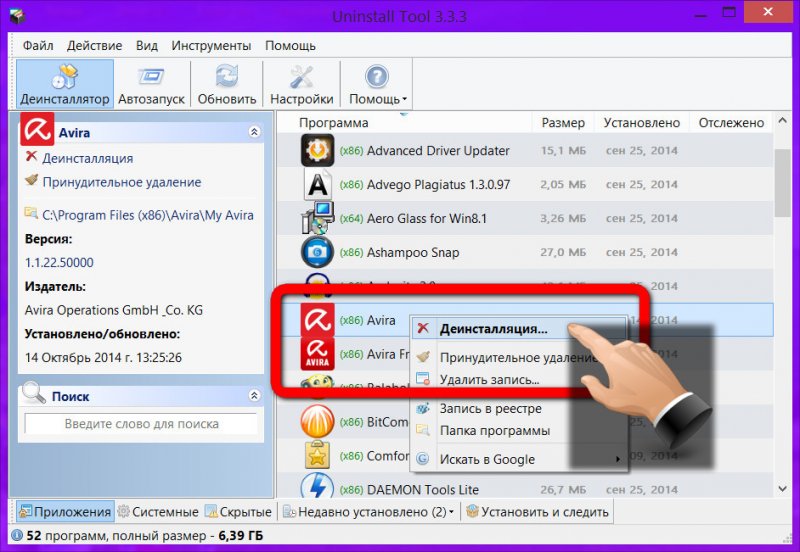
Kun olet päässyt eroon viruksentorjuntaohjelmasta, näemme Outpost Firewall Pron asennuksen tässä vaiheessa, että ohjattu toiminto tarjoaa meille mahdollisuuden valita tavallinen ja mukautettu asennus. Valitaan tavallinen, se riittää suojaamaan eniten vaarallisia tapoja haittaohjelmien tunkeutuminen tietokoneeseen. Mitä tahansa esiasetetuista parametreista voidaan kuitenkin muuttaa tulevaisuudessa ohjelman asetuksissa.

Ohjelma asentuu.

Ja se pyytää sinua käynnistämään tietokoneen uudelleen.

Kun tietokone on käynnistetty uudelleen, järjestelmäpalkissa näkyy ohjelman kuvake, ja kaksoisnapsauttamalla sitä avautuu ohjelmaikkuna. Tässä esitetään perustiedot - toimivat suojakomponentit, viimeisimmän päivityksen aika, kuinka monta päivää voit käyttää ilmaista kokeiluversio jne.

Koet ohjelman täyden toiminnan vasta, kun olet käynnistänyt tietokoneellesi asennetut ohjelmat. Outpost Firewall Pro tunnistaa vainoharhaisesti lähes kaikki kolmannen osapuolen ohjelmat epäilyttäviksi ja pyytää lupaasi niiden käynnistämiseen. Onneksi sinun tarvitsee vain sallia ohjelmien suorittaminen kerran kullekin. Tulevaisuudessa Outpost Firewall Pro resoluutio sillä jokainen heistä muistaa suoritussäännön. Tämä on ohjelman niin kutsuttu automaattinen oppimistila – se oppii sinulta luottamaan tiettyihin tietokoneellasi käyttämiin ohjelmiin.

On parempi olla varma kuin katua - näin luultavasti ajattelivat Outpost Firewall Pron kehittäjät, koska palomuuri havaitsee jopa yrityksesi mennä koko näytön tila ohjelman toimintaan ja kysyy, haluatko olla suojattu ohjelmiston koko näytön käytön aikana.

Yleiskatsaus yksittäisistä toiminnoista
Katsotaanpa, mitä toimintoja Outpost Firewall Pro tarjoaa.
"Palomuuri"-välilehti näyttää tiedot aktiivisista prosesseista - avoimien yhteyksien lukumäärän sekä vastaanotetun ja lähetetyn tiedon määrän.

Kaksoisnapsauta aktiivinen prosessi avaa ikkunan, jossa voit joustavammin määrittää palomuurin toiminnan suhteessa tähän prosessiin.

"Työkalut"-välilehdellä voit tarkastella tietoja estetyistä hyökkäyksistä, käytetyistä porteista, käynnissä olevista Internet-yhteyttä käyttävistä sovelluksista jne.

Päivitä-välilehdellä voit tarvittaessa käynnistää ohjelman päivityksen manuaalisesti.

Ohje-välilehdellä on ohjeita ohjelman käyttämiseen ja lisenssiongelman ratkaisuvaihtoehto. Myös täällä voit seurata linkkiä ohjelman viralliselle verkkosivustolle, jossa on tietoa luomisesta käynnistyslevy(Live Disk) kehittäjäyhtiö Agnitumin ohjelmistolla.

Katsotaanpa Outpost Firewall Pron asetuksia käyttämällä esimerkkiä parametrien asettamisesta tehostettu suoja tietokone.
Outpost Firewall Pron asetukset
Siirry ohjelman "Asetukset"-välilehteen ja napsauta "Lisäasetukset" -linkkiä.

Ikkuna, jossa on Outpost Firewall Pron lisäasetukset, avautuu. Aloitetaan aivan alusta - "Yleiset"-osiosta.

"Määritykset"-alaosiossa voit suojata Outpost Firewall Prota hakkereilta ja verkkomadot salasana.

Jos et halua antaa kehittäjälle tietoja käyttämistäsi ohjelmista ja mitä uhkia tietokoneessasi on havaittu, voit poistaa tämän esiasetetun vaihtoehdon käytöstä ImproveNet-alaosiossa. Voit myös kieltäytyä lähettämästä sitä kehittäjälle täällä epäilyttäviä tiedostoja tai mukauta automaattinen lähetys, jos et halua Outpost Firewall Pron jatkuvasti tönäisevän sinua ja kysyvän sinulta siitä.

"Järjestelmän ja ohjelmiston suojaus" -alaosiossa järjestelmän ja sovellusten suojaus on oletusarvoisesti käytössä, joten siirrytään suoraan "Kansioiden ja tiedostojen suojaus" -alaosioon. Täällä voit siis asettaa vaihtoehdon suojata erityisesti arvostamasi tiedostot ja kansiot. Muilta tietokoneen käyttäjiltä ja luonnollisesti haittaohjelmilta estetään pääsy näihin kansioihin.

"Suojaus"-osiossa irrotettavat laitteet"Voit päinvastoin poistaa sovelluksen käynnistysesteen, jos esimerkiksi käynnistät usein ohjelmia ja pelejä irrotettava tietoväline- flash-asema tai ulkoinen kiintolevy.
Valitettavasti kaikki virustorjunta eivät ole yhteensopivia Outpost Firewall Pron kanssa. Totta, tällaisen erillisen ohjelmistotuotteen olemassaolo on pikemminkin kunnianosoitus tottumukselle, jonka ihmiset ovat kehittäneet vuosien varrella. Outpost Firewall Pron ennakoiva suojaustoiminto ja joustavat asetukset antavat tietokoneellesi suojan verkon uhkia vastaan. Uhkia ehkäistään sen sijaan, että niitä jatkuvasti etsittäisiin ja hoidetaan virustorjuntaohjelmilla. Voit skannata järjestelmäsi säännöllisesti käyttämällä ilmaista virustorjuntaohjelmat– esimerkiksi tai
Tee tämä kuitenkin toisen parantavilla apuohjelmilla virustorjuntatuote Sitä suositellaan myös silloin, kun järjestelmään on asennettu virustorjunta - vain ollaksesi valppaampi.
Tässä tilanteessa pienitehoisten tietokoneiden omistajat tuntevat varmasti vapautuneiden järjestelmäresurssien potentiaalin, koska virustorjunta ei syö niitä.
Outpost Firewall Pro tarjoaa luotettavan kattava suoja erilaisilta hyökkäyksiltä eri lähteistä. Web Control suojaa tietokonettasi vierailemasta tartunnan saaneilla sivustoilla. Ohjelman pääikkuna on jaettu kahteen osaan. Vasen osa! näyttää kaikki suojausmoduulit. Napsauttamalla jotakin niistä saat näkyviin tiedot kyseisestä moduulista.
Tarkistaaksesi tietokoneesi haittaohjelmien varalta ohjelmisto Sinun on valittava Vakoiluohjelmien torjunta ikkunan vasemmasta osasta ja napsauta Suorita järjestelmän tarkistus (tai napsauta Järjestelmän tarkistus -painiketta ikkunan yläosassa).
Tämän jälkeen avautuu ikkuna, jossa sinun tulee valita tapa tarkistaa tietokoneesi:
Nopea järjestelmän tarkistus – voit tarkistaa alueet, jotka todennäköisimmin löydät vakoiluohjelmat.
Täysi tarkistus järjestelmät - tarkistaa tietokoneen kokonaan.
Mukautettu tarkistus – voit valita skannattavat objektit.
Kun valitset mukautetun skannaustavan, voit valita skannattavat tiedostot tyypin, koon tai määrittää objektit oman harkintasi mukaan. Lisää tietty kansio skannattujen objektien luetteloon napsauttamalla Lisää-painiketta. Kun olet valinnut vahvistustavan, sinun on napsautettava Seuraava. Näyttöön tuleva ikkuna näyttää kaikki nykyisen skannauksen tiedot. Tässä ikkunassa näkyy tarkistettujen, epäilyttävien ja vaarallisten tiedostojen määrä sekä tarkistukseen käytetty aika.

Tämän ikkunan painikkeilla voit keskeyttää ja peruuttaa. nykyinen sekki. Jos haitallinen kohde havaitaan, ohjelma kehottaa valitsemaan yhden käytettävissä olevat toiminnot(karanteeni, ohita tai poista). Tarkastuksen päätyttyä toimitetaan raportti tehdystä työstä. Havaittujen haitallisten ja epäilyttäviä ohjelmia, desinfioidut, puuttuneet ja poistetut kohteet, tarkistettujen tiedostojen kokonaismäärä, kansiot, muistissa olevat prosessit, rekisteriavaimet jne.
Voit tarkastella karanteeniin asetettujen kohteiden luetteloa avaamalla Vakoiluohjelmien torjuntaluettelon pääikkunan vasemmalla puolella ja valitsemalla Karanteeni. Voit poistaa tai palauttaa mitä tahansa tämän luettelon tiedostoja asianmukaisilla painikkeilla.
Outpost Firewall Pron avulla voit määrittää säännöt, jotka sallivat kaikkien ohjelmien pääsyn verkkoon. Napsauttamalla Asetukset-painiketta sinun on valittava Sovellussäännöt. Sitten sinun on napsautettava haluamasi sovelluksen nimeä. Avautuvan Muokkaa sääntöjä -ikkunan välilehdellä Verkkosäännöt voit katsoa säännöt tämä sovellus, sekä lisätä, muuttaa tai poistaa niitä. Päivitä-painikkeella voit päivittää tämän ohjelman tietokannat. Tämän painikkeen napsautuksen jälkeen avautuu ikkuna, jossa on tietoja päivitysprosessista.

Lataa Agnitum Outpost Firewall Pro 9.3 ilmaiseksi, uusin versio, haluan muistuttaa, että tämän tuotteen kehitys on keskeytetty, koska monissa virustorjuntaohjelmissa on jo sisäänrakennettu palomuuri, eikä sitä tarvitse asentaa erikseen. Mutta jos käytät virustorjuntaa ilman palomuuria, Agnitum Outpost Firewall Pro ei ole sinulle tarpeeton, sen ansiosta suojaat järjestelmääsi täysin hakkeroilta tai muilta haittaohjelma. Lataa Agnitum Outpost Firewall Pro 9.3 Voit seurata alla olevaa linkkiä ilman rekisteröitymistä ilmaiseksi Windows-käyttöjärjestelmälle venäjäksi.
Useimmat käyttäjät tuntevat Agnitum Outpost -palomuurin. Sen on testannut aika ja se nauttii ansaitusti kunnioituksestamme. Korkea luotettavuus, joustava kokoonpano, laaja valikoima lisätoimintoja ja laajennukset - kaikki tämä tekee Outpost houkuttelevan valinnan turvallisuutesi kannalta. Ymmärtääksesi kaikki ominaisuudet tämä palomuuri ja tutustua sen vielä julkaisemattomaan toiseen versioon, käännyimme Outpostista vastaavan Agnitum-yhtiön johtajan Alexey Elaginin puoleen.
TanaT: Kerro meille vähän yrityksestäsi. Missä ovat sen juuret, kuinka monta henkilöä se työllistää, millaista teknistä tukea tarjoat käyttäjillesi Venäjällä?
Aleksei Elagin: Agnitum-yritys perustettiin 5 vuotta sitten v Pietari. Monet käyttäjät muistavat todennäköisesti Jammer-nimisen apuohjelman, joka suojeli käyttäjiä hakkerihyökkäyksiltä. Tällä ohjelmalla Agnitum aloitti matkansa kentällä Verkkoturvallisuus. Sitten tuli Tauscan, anti-troijalainen skanneri, joka kerää positiivisia arvosteluja maailmanlaajuisesti, ja erityisesti kuuluisa PC Magazine on tunnustanut vuoden 2002 parhaaksi troijalaisen vastaiseksi. Ja lopuksi, 2 vuotta sitten, Outpost Firewall julkaistiin, henkilökohtainen palomuuri, joka toi yritykselle maailmanlaajuista mainetta.
Nykyään Agnitum on kansainvälinen yritys, mutta päähenkilöstö asuu ja työskentelee Venäjällä. Tämän ansiosta voimme tarjota kotimaisille käyttäjille teknistä tukea äidinkieli. Tällä hetkellä palvelu tekninen tuki saatavilla vain kautta sähköposti, tulevaisuudessa on tarkoitus järjestää puhelintukea.
TanaT: Ja tänään jatkat Jammerin ja Tauscanin apuohjelmien parantamista ja parantamista?
Aleksei Elagin: Jammer-apuohjelma lähenee loppuaan. Tällä hetkellä suosittelemme, että kaikki Jammerin käyttäjät vaihtavat Outpost Firewalliin kattava ratkaisu suojaamaan tietokonettasi. Tauscanin osalta meillä on varsin mielenkiintoisia suunnitelmia sen kehittämiseksi. Tauscanin troijalainen kirjasto päivitetään jatkuvasti, ja käyttäjät voivat olla varmoja, että ohjelma suojaa heitä aina.
TanaT: Kuinka pian Agnitum Outpost Firewall 2 on saatavilla? Ja paljonko se maksaa?
Aleksei Elagin: Emme koskaan soita tarkka päivämäärä tuotteidemme julkaisuun, mutta rauhoittaakseni Outpost Firewallin faneja annan suunnilleen päivämäärän - kevään loppuun.
Uuden version hinta on sama, eli 39,95 dollaria länsimaisille ostajille ja 495 ruplaa venäläisille. Syy kotimaisten käyttäjien merkittävään alennukseen on ilmeinen: haluamme todella omamme venäläiset käyttäjät, kuten koko maailma, nautti lisensoidut versiot jotta siitä tulee hyvä muoto. Toisaalta omamme eivät ole vielä valmiita maksamaan ohjelmasta tasavertaisesti länsimaisten käyttäjien kanssa, mutta enintään 500 ruplaa on saatavilla melkein kaikille käyttäjille.

Alexey Elagin vastaa kysymyksiimme
TanaT: Mistä voin ostaa palomuurisi?
Aleksei Elagin: Kotimaan käyttäjät voivat ostaa Outpost Firewallin venäläisen jakelijamme SoftKeyn verkkokaupasta.
TanaT: Onko Agnitum Outpost Firewallilla palkintoja tai nimikkeitä?
Aleksei Elagin: Virallisen julkaisunsa jälkeisenä vuonna Outpost Firewall on palkittu useilta eurooppalaisilta tietokonejulkaisuilta, mukaan lukien: PC Welt n CHIP (Saksa), PC Plus (Iso-Britannia), PC Actual (Espanja), PCM (Alankomaat), PC Hemma ( Ruotsi) ). Äskettäin myös venäläinen CHIP ja PC World tunnustivat Outpost Firewallin parhaaksi ohjelmaksi vertaistensa joukossa.
TanaT: Kenelle Agnitum Outpost Firewall on ensisijaisesti suunnattu?
Aleksei Elagin: Luomalla Outpost Firewallin halusimme ennen kaikkea antaa käyttäjälle toimivan ja samalla helppokäyttöisen Internet-suojaustyökalun. Analysoimme muiden tällaisten ohjelmien (kuten AtGuard, Conceal, ZoneAlarm ja Norton Personal Firewall) edut ja haitat ja loimme ohjelman, joka sopii sekä aloittelijoille että kokeneille käyttäjille.
TanaT: Yrityskäyttäjien markkinasegmentti ei siis ole tavoitteesi?
Aleksei Elagin: Miksi päätit niin? Nykyään yritysverkon suojaaminen on mahdollista vain sen avulla yrityksen palomuuri- ei riitä varmistamaan järjestelmän turvallisuutta. Outpost Firewallin asentaminen jokaisen työntekijän tietokoneelle lisää merkittävästi yritysverkon suojaustasoa. Pienille yrityksille yrityksen palomuurin asentaminen on selvästi perusteetonta, sillä se riittää selviytymään henkilökohtaisella palomuurilla.
Toinen argumentti henkilökohtaisten palomuurien käytön puolesta työntekijöiden tietokoneissa olisi läsnäolo pysyvä suoja. Esimerkiksi kannettavaa tietokonetta käyttävä myyntipäällikkö on aina suojattu: käyttääkö hän Internetiä kotoa tavallisen puhelinlinjan kautta, muodostaa yhteyden yrityksen verkkoon tai nopealla ADSL-yhteys, kirjautuminen verkkoon hotelleista työmatkojen aikana.
Muuten, Outpostin toimilupien ostojen määrä vahvistaa lopullisen suojan tärkeyden henkilökohtaisella palomuurilla. Kyllä meidän joukossamme yritysasiakkaat Voin nimetä suuren yrityksen Schott Glassin, joka on kuuluisan Zeiss-optiikan valmistaja.
Yritys aikoo julkaista Outpostin erikoisversion palvelimien suojaamiseksi, mitä yrityskäyttäjämme varmasti arvostavat.
TanaT: Mikä tekee Agnitum Outpost Firewall 2:sta erilaisen kilpailijoistaan ja edellinen versio? Mikä on sen kohokohta?
Aleksei Elagin: Suurin ero Outpostin ja sen kilpailijoiden välillä on sen yksinkertaisuus ja erittäin korkea toiminnallisuus. Nyt on mahdotonta yllättää käyttäjää tavallisella pakettisuodattimella, joka heijastaa verkkohyökkäyksiä.
Tämä ymmärrys mielessä Outpost Firewall luotiin. Käyttäjämme eivät asenna kokonaista sarjaa lisäohjelmia: Web-yksityisyyteen ja bannerien poistamiseen verkkosivuilta, ei-toivottujen verkkosivustojen estämiseen lapsiltasi ja Internet-yhteyksien nopeuttamiseen. Kaikki tämä on jo toteutettu Outpost Firewallissa lisämoduuleilla, joita kutsutaan "pluginsiksi". Lisäosat ovat riippumattomia, eli käyttäjä voi lisätä uusia tai poistaa käytöstä jo asennettuja laajennuksia oman harkintansa mukaan.
Yleensä Outpost Firewall on alansa ainoa kehitys, joka käyttää laajennuksia. Avoimen arkkitehtuurin ja erityisesti luodun Developer's Guiden (SDK) ansiosta myös kolmannen osapuolen kehittäjät voivat luoda uusia laajennuksia. Siellä on jo yksi kaupallinen laajennus - WhoEasy sekä useita ilmaisia laajennuksia yksinohjelmoijille. Kaikki tämä tekee Outpostin mahdollisuuksista yksinkertaisesti rajattomat!
Outpost Firewallin uusi 2.0-versio jatkaa eteenpäin tähän suuntaan. Tärkeimmät muutokset vaikuttivat samaan toimivuuteen, ja mikä tärkeintä - helppokäyttöisyyteen. Nyt asennuksen aikana Outpost Firewall tarjoaa sääntöjen automaattisen määrittämisen järjestelmällesi. Aloittelevat käyttäjät arvostavat tätä varmasti. Lisäksi ohjelman suorituskykyä on parannettu, suojaavia ominaisuuksia.
Riittää, kun sanotaan, että Outpost Firewall estää nyt uusimmat verkon haavoittuvuuksia, niin sanotut vuototestit, jotka pystyvät "rekisteröimään" laillisen ohjelman, esimerkiksi selaimesi, osoiteavaruuteen ja lähettämään siten tietoja tietokoneeltasi hyökkääjän tietokoneelle.
Lopulta lokijärjestelmä tai yksinkertaisemmin sanottuna tapahtumaloki suunniteltiin kokonaan uudelleen.

Näyttääkseen kaikki tietokoneellesi tapahtuvat tapahtumat Outpost Firewall käyttää erillistä moduulia, Outpost Log Vieweria.
TanaT: Voisitko kertoa meille lisää Outpost Firewallille jo luoduista laajennuksista? Mistä löydän tietoa niistä ja missä itse laajennukset sijaitsevat?
Aleksei Elagin: Lisäosista tietoa löytyy verkkosivuiltamme: linkki
Outpost Firewallissa on kuusi vakiolaajennusta tuotannostamme. Tähän mennessä on olemassa neljä kolmannen osapuolen kehitystä. Nämä ovat WhoEasy, BlockPost, SuperStealth, HTTP Log. Ja jos kolme viimeistä laajennusta kiinnostavat todennäköisemmin edistyneitä käyttäjiä, WhoEasy vetoaa kaikkiin.
Tämä on ensimmäinen kaupallinen laajennus Outpost Firewallille. Sen ovat kehittäneet kuuluisan resurssin - PC Flankin - luojat. Plugin avulla voit saada tietoa etäosoite. Joten jos sinua hyökättiin esimerkiksi osoitteesta 190.13.201.5, voit selvittää WhoEasyn avulla: kuka on tämän etätietokoneen toimittaja, mitä postiosoite voit ilmoittaa hyökkäyksestä jne.
Kirjailijalta. Aleksei on jo todennut, että Outpostille on vapaasti saatavilla ilmaisia laajennuksia. Muutama sana heistä:
BlockPostin avulla voit estää vakoiluohjelmia, jos niitä on tietokoneessasi. Se luo myös kiellettyjen osoitteiden vyöhykkeitä, joiden kanssa viestintä on mahdotonta. Mikään muu ohjelma tai edes käyttöjärjestelmä ei koskaan saa yhteyttä tällaiseen osoitteeseen. BlockPostin voi ladata täältä: linkki
SuperStealth suojaa tietokonettasi työskennellessäsi paikallisessa verkossa. Erityisesti tämä laajennus suojaa sinua kaikenlaisilta hyökkäyksiltä (skannaus, pakettihyökkäykset, tulva) lähiverkon naapureista. SuperStealth on täällä: linkki
HTTP Log pitää erittäin yksityiskohtaiset tilastot kaikista yhteyksistä www. Asetuksistasi riippuen se voi yksinkertaisesti tallentaa linkkejä (URL-osoitteita) tai ehkä http-pyyntöjä yhdessä palvelinvastausten kanssa. HTTP-loki sijaitsee osoitteessa: link
TanaT: Pysyykö Outpost 2 yhteensopiva Outpost 1 -laajennusten kanssa?
Aleksei Elagin: Luonnollisesti kaikki Outpost Firewalliin oletusarvoisesti sisältyvät laajennukset toimivat versiossa 2. Kaikki kolmannen osapuolen laajennukset muunnetaan myös versioon 2.0.
TanaT: Vuototesteistä ja jonkun muun osoiteavaruuteen tunkeutumisesta puhuttaessa tarkoititko Paolo Iorion lähes vuosi sitten osoittamaa haavoittuvuutta? (Viitataan hänen BackStealth-ohjelmaan, joka ohitti Kerio Personal Firewallin, McAfee Personal Firewallin, Norton Internet Security 2002:n, Sygate Personal Firewall Pron ja Tiny Personal Firewallin).
Aleksei Elagin: Leask-testit, joihin viittaamme, ovat hyvin tunnettuja: LeakTest (luonut grc.com-kirjoittaja Steve Gibson), FireHole (luonut Robin Keir), OutBound, TooLeaky ja Yalta. Näiden haavoittuvuuksien käyttämät menetelmät palomuurisuojauksen "ohittamiseksi" ovat suurelta osin identtisiä (lukuun ottamatta Steve Gibsonin testiä, joka käyttää hieman vanhentunutta tekniikkaa)
BackStealth on suunniteltu siten, että siinä on lista testatuista palomuureista, jotka apuohjelma yrittää ohittaa. Outpost ei ole tässä luettelossa, joten tätä testiä ei kannata harkita vakavasti. Pohjimmiltaan BackStealth ei ole yleinen haavoittuvuus, koska haavoittuvuuden on voitettava suoja riippumatta siitä, mitä palomuuria testataan.
Muuten, Paololla on toinen samanlainen kehitys - FireWar. Apuohjelma ei yritä ohittaa palomuurisuojausta, vaan yksinkertaisesti Windowsin avulla"poistaa" palomuuriprosessin tietokoneen muistista. Lisäksi, jotta tämä tai toinen palomuuri voidaan poistaa käytöstä, apuohjelman kehittäjän on, kuten BackStealthin tapauksessa, määritettävä apuohjelmassaan tämän palomuurin tiedostonimi ja useita muita ainutlaatuisia yksityiskohtia. Itse asiassa FireWar voi poistaa minkä tahansa ohjelman muistista tällä tavalla. Tästä syystä FireWaria ei voida pitää henkilökohtaisten palomuurien haavoittuvuudena. Tekijä: vähintään, palomuurikehittäjien ei pitäisi olla vastuussa tästä haavoittuvuudesta.
TanaT: Onko palomuurisi helppo määrittää? Mitä keinoja tähän on olemassa?
Aleksei Elagin: Kuten jo sanoin, Outpost Firewallin uusi versio kehottaa sinua hakemaan automaattiset asetukset, luotu ottaen huomioon järjestelmäsi ominaisuudet. Tämän ansiosta käyttäjien ei tarvitse määrittää suojaustaan ollenkaan, koska Outpost Firewall on jo konfiguroitu ja valmis toimimaan heti ensimmäisestä käynnistyksestä lähtien.

Toisaalta kokeneet käyttäjät voivat leikkiä ohjelman runsailla ominaisuuksilla: luoda kehittyneitä sääntöjä omille suojauskäytännöilleen, käyttää uuden tapahtumalokin toiminnallisia suodattimia ja asentaa kolmannen osapuolen laajennuksia.
TanaT: Mihin Agnitum Outpost Firewall 2 perustuu? Miten se suojaa käyttäjiään?
Aleksei Elagin: Kaiken henkilökohtaisen palomuurin perusta, eikä Outpost Firewall ole poikkeus, on pakettisuodatin. Suodatus tapahtuu kahdella tasolla. Sovellustasolla kaikkien ohjelmien ja niiden toiminta verkkotoimintaa, ja tietotasolla valvotaan kaikkia käyttäjän tietokoneelta saapuvia ja sieltä lähetettyjä tietoja. "Haitalliset" tiedot estetään, ja "hyville" tiedoille annetaan vihreä valo. Lisäksi ohjelma tukee Stateful Inspection -tekniikkaa (dynaaminen suodatus). Kuten monet saattavat ajatella, tämä ei ole vain suodatusta lennossa, reaaliajassa, vaan hieman erilainen tekniikka.

Tässä kannattaa tehdä lyyrinen poikkeama ja selittää, mitä suodatusmenetelmiä on olemassa. Ja niitä on kahta tyyppiä: staattisia ja dynaamisia. Staattinen suodatustekniikka tarkoittaa, että palomuuri tekee kaikki päätökset sallia tai estää tietyn paketin tietyn sääntöluettelon perusteella. Toisaalta tämä on hyvä, koska palomuuri toimii tiukan turvallisuuspolitiikan mukaisesti, mutta toisaalta se voi aiheuttaa ongelmia, kun epätyypillisissä tilanteissa. Ja se on dynaaminen suodatus, joka sallii palomuurin käyttää "älyä". Siten palomuuri luo muistiin taulukon, joka vertailee saapuvia ja lähteviä paketteja. Palomuuri voi suodattaa nämä paketit niiden suhteen perusteella luomalla niille väliaikaiset säännöt.
Katsotaanpa yksinkertaista esimerkkiä. Kun yrität ladata minkä tahansa verkkosivuston verkkoselaimella, käyttöjärjestelmän on lähetettävä pyyntö porttiin 53 DNS-palvelimet"selvittääkseen" verkkosivuston digitaalisen Internet-osoitteen. Kaikkien etäpalvelimien jatkuva salliminen vastaanottaa tietoja portista 53 (eli käyttää staattista suodatusta) on vakava turvallisuusriski, koska hakkerit voivat hyödyntää tätä. Ja tässä dynaaminen suodatus tulee apuun. Sitä käyttämällä palomuuri voi luoda tarvittavan säännön muutamaksi sekunniksi ja hyväksyä tiedot halutun DNS-palvelimen 53. portista. Tämä eliminoi merkittävästi staattiseen suodatukseen liittyvät riskit.
Pakettisuodatin vastaa myös heijastuksesta hakkerihyökkäykset, joka voi "jäädyttää" järjestelmän (aiheuttaa virheen Sininen näyttö kuolemasta eli" sininen näyttö") ja jopa käynnistää käyttäjän tietokone uudelleen.
Lisäksi ohjelma tarjoaa täydellisen yksityisyyden netissä surffaillessa ja voi myös estää mahdollisesti vaaralliset verkkosivuobjektit, kuten Java-sovelmat, ActiveX-elementit jne. Myös suodatus suoritetaan sähköpostin liitteet, joka saattaa sisältää viruksia tai Internet-matoja.
TanaT: Mikä on tämä "näkymätön" tila (ICMP-hiljaisuus), joka on käytettävissä palomuurissasi?
Aleksei Elagin: Stealth-tila tekee käyttäjän tietokoneesta näkymätön hakkereille. Esimerkiksi kun hakkeri yrittää löytää uhrin, hän skannaa useita IP-osoitteita löytääkseen "aktiivisia" osoitteita ja tutkia sitten mahdollisuuksia tunkeutua järjestelmään. Jokaisen IP:n kohdalla hakkeri lähettää lyhyt pyyntö, jos siihen tulee vastaus, tämä IP on "aktiivinen", eli sitä käyttää jokin etätietokone. Jos vastausta ei ole, hakkeri ajattelee, että tämä IP on "kuollut", eli tietokone, jolla on tällainen IP, ei ole tällä hetkellä Internetissä.
Hiljaisessa tilassa Outpost Firewall jättää huomioimatta kaikki mahdolliset hakkereiden tekemät tarkistukset, jolloin käyttäjän tietokone näyttää olemattomalta hakkerin silmissä. Samaan aikaan stealth-tila ei estä käyttäjää toimimasta normaalisti Internetissä.
TanaT: Olet ylpeä siitä, että Agnitum Outpost Firewall käyttää avointa arkkitehtuuria. Mitä se tarkoittaa?
Aleksei Elagin: Avoin arkkitehtuuri merkitsee mahdollisuutta kolmannen osapuolen kehittäjät laajentaa Outpost Firewallin ominaisuuksia lisäosien avulla. Kuten jo sanoin, tänään on yksi kaupallinen ja useita vapaasti jaettavia laajennuksia.
Versiossa 2.0 olemme tehneet lisäosien luomismekanismista entistäkin kätevämmän, mikä yksinkertaistaa niiden kehitystä, mikä tarkoittaa, että käyttäjät voivat odottaa uusia hyödyllisiä lisäyksiä Outpost Firewalliin.
TanaT: Kerro minulle, mihin "tiedostosuojaus"-moduuli on tarkoitettu?
Aleksei Elagin: "Tiedostosuojaus"-moduuli on suunniteltu suojaamaan käyttäjän tietokonetta mahdollisesti vaarallisilta sähköpostin liitetiedostoilta. Kuten tiedät, useimmat virukset ja troijalaiset pääsevät käyttäjän tietokoneeseen sähköpostitse. Jotkin sähköpostiohjelmien versiot avaavat nämä liitteet automaattisesti oletusarvoisesti, tai toinen skenaario on mahdollinen - käyttäjä voi vahingossa avata tällaisen tiedoston. Entä jos hänen virustorjuntansa ei "tunne" tätä virusta? Seuraukset voivat olla katastrofaalisia.
Tässä "File Protection" -moduuli tulee apuun. Oletuksena se estää mahdollisesti vaarallisia tiedostoja(käyttäjä voi laajentaa luetteloa vakiotyypit tiedostot) eikä anna käyttäjälle tai sähköpostiohjelma avaa nämä tiedostot yhdellä napsautuksella eli vahingossa. Ennen kuin tiedosto "todella" avataan, käyttäjällä on mahdollisuus skannata se virustorjuntaohjelmalla tai tarkistaa lähettäjältä, tuliko tiedosto todella tästä osoitteesta.
TanaT: Agnitum Outpost 2 julkaistaan kanssa standardi setti moduulit (mainonta, aktiivinen sisältö, DNS, sisällön ja sivustojen esto, tiedostojen suojaus, hyökkäyksen ilmaisin) vai tuleeko jotain muuta uutta?
Aleksei Elagin: Moduulit ovat samat, mutta niiden suorituskykyä on parannettu. Esimerkiksi "Mainonta"-moduuli poistaa nyt flash-bannerit.
TanaT: Mistä löytää lisätietoja Agnitum Outpost Firewall 2:sta, kuten käyttöohjeista jne.?
Aleksei Elagin: Outpostin suuren suosion vuoksi paitsi lännessä myös Venäjällä, avaamme pian venäjänkielisen version verkkosivustostamme.
Toistaiseksi kaikki Venäjänkielinen dokumentaatio saatavana englanninkieliseltä teknisen tuen sivulta: linkki. Tässä on suorat linkit PDF-dokumentteihin:
Käyttöopas: linkki
Aloitus: linkki
TanaT: Onko sinulla vaikeuksia/ongelmia, joita käyttäjäsi kohtaavat useimmiten?
Aleksei Elagin: Luulen, että jokainen kehittäjä, eikä Agnitum ole poikkeus, haluaisi vastata, ettei ongelmia ole. Älkäämme kuitenkaan kiistäkö, että Outpost Firewallin ensimmäinen versio ei ollut täydellinen.
Erityisesti huomattava määrä tietokoneita Internet-yhteys Jakaminen. IN uusi versio se on korjattu.
Lisäksi paikallisverkon perustaminen oli hieman hankalaa. Nyt verkko asennetaan automaattisesti, kun asennat tai muodostat yhteyden uuteen verkkoon.

Lopuksi, kun uudet tulokkaat aloittivat ohjelman ensimmäistä kertaa, heidän oli hyväksyttävä tai hylättävä heille ehdotetut säännöt, mikä joskus hämmensi heitä. Versiossa 2.0 pelastimme heidät tästä ongelmasta, koska... 95 % kaikista säännöistä ja asetuksista lisätään automaattisesti.
TanaT: Onko viimeisiä sanoja lukijoillemme?
Aleksei Elagin: Ensinnäkin haluan muistuttaa lukijoita siitä, että minkä tahansa tietokoneen turvallisuuden määrää sen heikoin lenkki. Nykyään useimmat käyttäjät ovat alkaneet ymmärtää, että pitääkseen tietokoneensa turvassa heidän on käytettävä viruksentorjuntaohjelman lisäksi myös henkilökohtaista palomuuria. On kuitenkin toinen yhteys, jota ei usein pidetä ratkaisevana tekijänä. Tämä linkki on inhimillinen tekijä. Emme rohkaise käyttäjiä ryhtymään alan asiantuntijoiksi tietoturva, mutta niitä on useita yksinkertaiset säännöt, muistamalla minkä, suojaat itsesi useimmilta ongelmilta.
Tarjoamme sinulle muutamia yksinkertaisia tietoturvasääntöjä:
Asenna virustorjunta ja henkilökohtainen palomuuri.
Tarkista, onko käyttöjärjestelmällesi ilmestynyt uusia korjaustiedostoja, sähköpostiohjelma ja selain. Jos korjaustiedostoja tulee näkyviin, asenna ne.
Tallenna aina ennen avaamista sähköpostin liitteet kiintolevyllesi ja tarkista ne sitten virustorjuntaohjelmalla.
Jos saat kirjeen sinulle tuntemattomalta vastaanottajalta, älä avaa sähköpostin liitteitä tai napsauta tässä kirjeessä olevia linkkejä.
Poista Java- ja ActiveX-tuki käytöstä selaimessasi.
Älä käytä mahdollisuutta tallentaa salasanoja automaattisesti tietokoneellesi, on turvallisempaa syöttää ne näppäimistöltä joka kerta.
Älä anna muiden käyttäjien käyttää tietokonettasi ilman läsnäoloasi.
Me puolestaan teemme kaikkemme käyttääksemme omiamme ohjelmistotuotteita voit työskennellä ja surffata Internetissä ilman turvallisuutesi vaaraa.
TanaT: Aleksei, kiitos paljon ajastasi. Onnea sinulle ja Outpost!


























